Autor:
Laura McKinney
Dátum Stvorenia:
4 Apríl 2021
Dátum Aktualizácie:
1 V Júli 2024
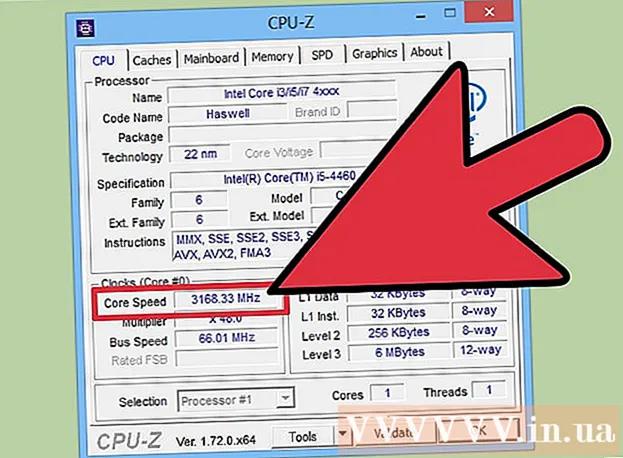
Obsah
Rýchlosť procesora určuje rýchlosť, akou sú úlohy spracovávané v počítači. Rýchlosť procesora nie je taká pôsobivá ako kedysi pri zavedení viacjadrových procesorov. Pri nákupe nového programu by ste však mali skontrolovať rýchlosť procesora, aby ste sa uistili, že váš počítač tento proces zvládne. Kontrola benchmarkovej rýchlosti CPU je užitočná aj pri pretaktovaní, aby sa dosiahol lepší výkon.
Kroky
Metóda 1 zo 4: Windows
Otvorte okno Systém. Existuje niekoľko rýchlych akcií na otvorenie tohto okna.
- Windows 7, Vista, XP - Pravým tlačidlom myši kliknite na ikonu Počítač / Tento počítač v ponuke Štart a vyberte príkaz Vlastnosti. V systéme Windows XP bude možno potrebné kliknúť na kartu „Všeobecné“ po výbere položky „Vlastnosti“.
- Windows 8 - Kliknite pravým tlačidlom myši na tlačidlo Štart a vyberte príkaz „Systém“.
- Všetky verzie - Stlačte ⊞ Vyhrajte+Pauza.

Vyhľadajte kategóriu „Procesor“. Nachádza sa v sekcii „Systém“ pod Windows.
Zaznamenajte rýchlosť procesora. Zobrazí sa názov modelu a rýchlosť procesora. Rýchlosť sa meria v gigahertzoch (GHz). Toto je rýchlosť jedného jadra vášho procesora. Pre viacjadrové procesory (väčšina novších modelov to robí) to bude rýchlosť každého jadra.
- Ak je váš procesor pretaktovaný, potom to pravdepodobne nie je skutočná rýchlosť. V nasledujúcej časti nájdete skutočnú rýchlosť pretaktovaného procesora.

Skontrolujte, koľko jadier má váš procesor. Ak má stroj viacjadrový procesor, multiplikátor sa v tomto okne nezobrazí. Viacjadrový procesor neznamená, že programy budú bežať rýchlejšie, ale môže urýchliť programy vyrobené na mieru.- Stlačte ⊞ Vyhrajte+R otvorte dialógové okno Spustiť.
- Typ dxdiag a stlačte tlačidlo ↵ Zadajte. Ak sa zobrazí výzva na kontrolu ovládača, kliknite na tlačidlo Áno.
- Na karte Systém vyhľadajte položku „Procesor“. Ak má počítač viacjadrový procesor, uvidíte číslo v zátvorke za uvedenou rýchlosťou (napr. 4 CPU). Toto číslo hovorí, koľko jadier má procesor. Každé jadro beží približne rovnakou rýchlosťou (vždy existuje veľmi malá variácia).
Metóda 2 zo 4: Mac

Kliknite na ponuku Apple a zvoľte „About This Mac“.
Na karte „Prehľad“ nájdite položku „Procesor“. Táto položka zobrazí rýchlosť spracovania. Upozorňujeme, že nejde o skutočnú rýchlosť, pri ktorej procesor beží, pretože procesor CPU sám spomaľuje, keď nespracováva náročné úlohy, aby šetril energiu a predĺžil životnosť.
Stiahnite si modul gadget Intel Power. Toto je bezplatný nástroj na monitorovanie CPU a hlásenie skutočnej rýchlosti operačného systému. Môžete si ho zadarmo stiahnuť na tejto stránke.
- Rozbaľte súbor a dvakrát kliknite na súbor DMG, čím nainštalujete modul Intel Power Gadget.
Stiahnite a nainštalujte Prime95. Ak chcete skontrolovať maximálnu rýchlosť procesora, musíte prinútiť procesor, aby načítal ťažký program. Jedným z najbežnejších spôsobov je použitie programu Prime95.Môžete si ho zadarmo stiahnuť na tejto stránke. Rozbaľte program a dvojitým kliknutím na súbor DMG ho nainštalujte. Pri spustení programu vyberte možnosť „Just Stress Testing“.
- Prime95 je navrhnutý pre prime výpočet, ktorý spôsobuje, že procesor beží na plnú kapacitu.
Nájdite rýchlosť svojho procesora. Druhý graf v tomto programe bude ukazovať rýchlosť procesora. Položka „Package Frq“ je aktuálna rýchlosť založená na spracovaní úlohy stroja. Táto metrika je zvyčajne nižšia ako inzerovaná rýchlosť „Base Frq“. reklama
Metóda 3 zo 4: Linux
Otvorte terminál. Väčšina nástrojov dostupných v systéme Linux neukazuje skutočnú rýchlosť procesora. Spoločnosť Intel vydala turbostat, ktorý vám pomôže skontrolovať skutočnú rýchlosť vášho procesora. Tento nástroj musíte nainštalovať ručne cez terminál.
Typ.nemenovať -ra stlačte tlačidlo↵ Zadajte. Poznačte si zobrazené číslo verzie (X.XX.XX-XX).
Typ.apt-get install linux-tools-X.XX.XX-XX linux-cloud-tools-X.XX.XX-XXa stlačte tlačidlo↵ Zadajte. Namiesto toho X.XX.XX-XX rovnaké ako číslo verzie zaznamenané v predchádzajúcom kroku. Ak sa zobrazí výzva, zadajte heslo správcu.
Typ.modprobe msra stlačte↵ Zadajte. Toto je inštalácia modulu MSR potrebná na spustenie nástroja.
Otvorte ďalšie okno terminálu a napíšte.rýchlosť openssl. Otvára sa OpenSSL na kontrolu rýchlosti a núti CPU pracovať na plnú kapacitu.
Vráťte sa do prvého okna terminálu a zadajte.turbostat. Tento príkaz zobrazí obrazovku pre záznam informácií o procesore.
Pozri na stĺpec .. Každá kategória predstavuje skutočnú rýchlosť každého jadra. Stĺpce sú zvyčajne hlásené rýchlosti. Vďaka tejto metrike uvidíte rozdiel medzi normálnou rýchlosťou a rýchlosťou pri pretaktovaní CPU. Ak procesor nevykonáva žiadnu úlohu, rýchlosť bude nízka. reklama
Metóda 4 zo 4: Windows (pretaktovanie procesora)
Pretaktovanie procesora je proces úpravy napätia s cieľom získať viac energie. Pretaktovanie je proces známy počítačovým nadšencom, ktorý ponúka výnosnejšiu investíciu, ale môže tiež poškodiť komponenty. Ďalšie informácie nájdete v článkoch tutoriálu o pretaktovaní procesora.
Stiahnite a nainštalujte CPU-Z. Toto je bezplatný nástroj na monitorovanie počítačových komponentov. Je určený pre pretaktované stroje a bude hlásiť presnú rýchlosť procesora v danom okamihu. Môžete si ho zadarmo stiahnuť na tejto stránke.
- CPU-Z počas inštalácie neinštaluje žiadny adware ani panely s nástrojmi.
Otvorte CPU-Z. V predvolenom nastavení vytvára počítač skratku na zavedenie CPU-Z na plochu. Ak chcete otvoriť program, musíte sa prihlásiť ako správca alebo zadať heslo.
V počítači otvorte úlohu, ktorá používa viac CPU. Ak sa procesor nepoužíva, automaticky sa spomalí, takže čísla, ktoré vidíte na CPU-Z, nie sú maximálnou rýchlosťou procesora. Musíte procesor prinútiť, aby pracoval na plnú kapacitu.
- Najrýchlejším spôsobom, ako prinútiť procesor pracovať na plnú kapacitu, je spustiť program Prime95. Toto je program určený na počítanie prvočísiel, ktorý sa často používa na testovanie rýchlosti počítača. Stiahnite si Prime95 z umiestnenia, rozbaľte programový súbor a pri otvorení programu zvoľte „Just Stress Testing“.
Skontrolujte rýchlosť procesora. Aktuálna rýchlosť procesora sa zobrazí v poli „Core Speed“ na karte CPU. Počkajte a uvidíte malé výkyvy, keď počítač spracuje program Prime95. reklama



